
先日お知らせした通り「DUALSHOCK 4 背面ボタンアタッチメント」は、2020年3月下旬の再販を予定しています。
「DUALSHOCK 4 背面ボタンアタッチメント」は、コントローラーに直接取り付けることで、その背面へ2つのボタンを追加するというものです。再販を前に実機をお借りできましたので、その使用感をレポートします。
装着はシンプルに挿すだけ!

準備はそれほど難しくありません。電源の入っていない状態で、ステレオミニプラグへ真っすぐ挿し込むだけです。DUALSHOCK 4の形に沿うよう、ぴったり収まるような設計となっているので、慌てず素直に挿し込みましょう。
DUALSHOCK 4の充電スタンドに使用するEXT端子を埋めてしまう構造となっています。こちらの端子をどうしても活用したい、という場合にはご注意ください。
セットアップも簡単

装着したら、PSボタンを押してコントローラーを起動させます。PS4本体も起動するかと思いますが、そのまま進めて問題ありません。起動したらコントローラーを裏返してみましょう。

中央の丸い部分には簡単なディスプレイがあります。どちらのボタンに何の機能が割り当てられているのかを一目で確認できます。また、現在のプロファイル(ボタンの割り当て設定を保存しておける機能)もチェックできます。P1と書かれているのがプロファイル番号です。
この状態になっていればセットアップ完了!すぐに使用できます。デフォルトの設定では、プロファイルの1番目に「右:〇 / 左:×」が割り当てられています。
割り当て可能なボタンは15種類

左右のボタンへの割り当てはいつでも行えます。ディスプレイのある丸い部分の下半分(以下、ディスプレイボタン)がボタンとなっていて、ここを長押し(約1秒)すると「変更モード」になります。もう一度、ディスプレイボタンを押すと「変更モード」を抜け出す仕組みです。

「変更モード」の間に割り当てたい側のボタンを押すと、ディスプレイに表示されるアイコンが次々と入れ替わっていきます。割り当てたいボタンが表示されたら、「変更モード」を抜け出すだけです。
割り当てを完了した時点で反映されますので、ゲームプレイ途中であってもいつでも設定を変更できます。対応しているボタンは「〇△□×」「↑↓→←」「L1L2L3/R1R2R3」「OPTIONS」の15種類で、更に「未設定」も可能です。
残念ながら「スティックの方向」「タッチパネル関係」「SHAREボタン」「PSボタン」には対応していません。レビューやプレイレポートでスクリーンショット撮影を多用する筆者のような立場では、特にSHAREボタンは欲しい機能でした。
プロファイルは3つまで保存可能

先述した「プロファイル」は3つまで保存できます。それぞれ「P1/P2/P3」と名付けられていますが、起動しているゲームに関係なくプロファイルは維持されるようです。
プロファイルの切り替えも簡単です。ディスプレイボタンをゆっくりとダブルクリックすれば、P1→P2→P3とアニメーションする様子を確認できます。こちらも同様に、ゲームプレイ中であっても問題なく操作できますので、状況に応じて大きく変更させたい場合には活用できそうですね。
ボタンの押しやすさは?

意外と小ぶりな製品ですので、DUALSHOCK 4に装着したばかりでもあまり違和感はありません。左右のグリップを握り込むような場合には、中指か薬指かが引っかかると感じる場合もあるといったところでしょうか。
筆者がしばらく使ってみた感覚としては、背面ボタンを中指で制御する方がラクでした。L1L2/R1R2ボタンをそれぞれ人差し指と中指で普段操作されている方にとっては、扱いづらいものとなるかもしれません。

というのも、背面ボタンを薬指で押そうとするとき、思ったよりも握り込まないといけないのです。背面ボタン自体は決して固いものではないので、薬指の向いている方向の問題だと思われます。慣れればどちらでも制御できそうな気もするのですが、薬指についてはやや無理のある形となるかもしれません。
中指での制御は、素直にボタンを押す(トリガーを握り込むような)感覚に近く、扱いやすいと感じました。慣れを意識する必要もないくらいにはフィットしていると思います。
実際に遊んでみよう!

まずは『DEATH STRANDING』で試してみました。アクションとアドベンチャーの中間くらいの操作頻度で、あまり他ではやらない動きもある本作ですが、筆者は背面左ボタンに□を設定しました。
これもライターの都合で恐縮なのですが……発売前レビューを執筆する際に「攻撃している瞬間」をSHAREボタンで撮るのが中々難しく、苦労した覚えがあります。背面左に□ボタンを設定することで、左手一本でサムの向きや攻撃を制御できます。
これで右手がフリーになるのでSHAREボタンを押せる……という訳です。実際、執筆作業の時にこれがあればかなり楽だったなと実感しています。

背面右ボタンにはL3を設定して、ダッシュ操作を簡単にしました。筆者のようなPC(マウス+キーボード)メインのゲーマー、かつ年齢が高めだとスティックは未だに違和感のあるデバイスだったりします。押し込み操作もなかなか素直に扱える気がしないんですよね。
結果としては大正解でした。本来のL3押し込み機能が消えてしまう訳ではないので、左手では押し込み、右手では背面ボタンと、2ウェイの操作が可能というわけです。『DEATH STRANDING』では、ダッシュの開始時に1回押せばそのまま継続されるので、スティック押し込みと比べて軽いタッチとなる背面ボタンへの割り当ては、実用性ある設定ではないでしょうか。

お次は『Plants vs. Zombies ネイバービルの戦い』でトライします。いわゆる対戦モノのFPS/TPSタイトルで、スピード感のあるアクションには正確な射撃や瞬間的な判断力が要求されます。
筆者が行った設定は、背面左ボタンに×(ジャンプ)、背面右ボタンにL3(ダッシュ)です。一般的なリアル系FPSと比較すると、飛んだり跳ねたりお祭りのようなコミカルな動きも取り入れられていますので、何だかんだとジャンプは活用します。
×ボタンでのジャンプはそもそも不便を感じていないのですが、射撃がR2トリガーなのでジャンプしながら右スティックで狙いつつ射撃するとなると、全てが右手頼りとなります。左手でジャンプを受け持ってやれば、空中戦の安定感が増す……かも?

ダッシュについては先の『DEATH STRANDING』と全く同じ理由で採用しました。スティック押し込みよりは、背面ボタンでポンと押してやるだけで済むのでラクになります。とはいえ、戦闘地帯に入ってしまうとそれほどダッシュを頻繁に使えるわけでもないので、他の機能を割り当てる工夫の余地は残されているでしょう。
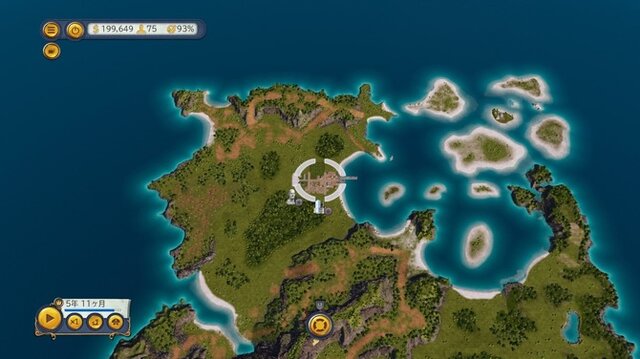
最後は『トロピコ 6』を試してみます。これまでの作品と違ってアクション要素はありません。街づくりシミュレーションの中でも手軽に遊べる設計でありながら、なかなかハマれるタイトルです。
背面左ボタンには↑キーを設定してみました。こちらはトロピコの島々を眺め、高速で移動できる全体マップへの切り替え機能となっています。島民ひとりひとりを眺められるほどに拡大できる本作は、ミクロとマクロの切り替え頻度が高い傾向にあるのです。
左手の親指はカメラ移動のスティック操作に取られていることが多く、全体マップを見ようとするとき(十字キーへ指を持っていく瞬間)に少しだけもたついてしまいます。右スティックの上下で拡大縮小を行い、縮小方向へずっと倒していても全体マップへ移行できるのですが、これもワンテンポ遅れてしまうのです。
背面左ボタンへ割り当てれば、左親指によるカメラ移動、右親指による拡大縮小・視点変更、これらの操作を行いつつノータイムで全体マップへ移行できます。もう一度背面左ボタンを押せば元の縮尺に戻りますので、プレイの高速化に役立つでしょう。

背面右ボタンには△を設定し、メニュー表示機能を割り当てました。普通に△を押してメニューを表示しても特に負担ではないのですが、右スティックのカメラ操作を思いのほか行うので、こちらも親指の移動を挟むことなくノータイムでメニューを展開できることを重視してみました。
メニュー項目の選択は左スティックを倒して行うので、背面右側であれば無理な姿勢にもならないと考えてのことです。ここまでを振り返ると、片方の手に集中した操作を分散させるという考え方でボタンの割り当てを行えば、より効果的だと考えられますね。
再販は3月下旬を予定

本年1月に数量限定で発売された「DUALSHOCK 4 背面ボタンアタッチメント」は3月下旬の再販予定となっています。価格は2,980円+税(1月販売時点のもの)です。
本製品を発売するに至った理由について、SIE担当者よりコメントを頂きましたのでご紹介します。
Q. なぜこの商品を発売することにしたのでしょうか?
A. PS4ユーザーの皆様が日頃から慣れ親しんでくださっているDUALSHOCK 4に背面ボタンを取り付けることで、ゲームプレイにさらなる自由をもたらす体験をお求めやすい価格でご提供できると考え発売しました。ユーザーの皆様には、本商品を競技プレイなど様々なシーンでご活用いただきたいと考えています。(SIE担当者)





























※コメントを投稿する際は「利用規約」を必ずご確認ください